雨林木风重装win7系统新建公文包的方法。一般Windows操作系统中,当我们点击右键新建菜单,都会出来一个公文包的选项,如果没有这个选项可以自行添加。那Win7系统如何新建公文包呢?新建公文包有什么方法?现在小编就和大家说一下Win7系统新建公文包的方法。
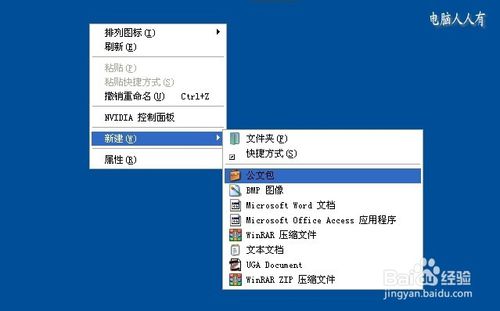
方法/步骤
先使用鼠标在桌面的空白处点击右键,新建→查看这里是否有公文包的菜单,如没有先验证一下操作系统中是否支持此功能(有些克隆版优化取消了此功能)。
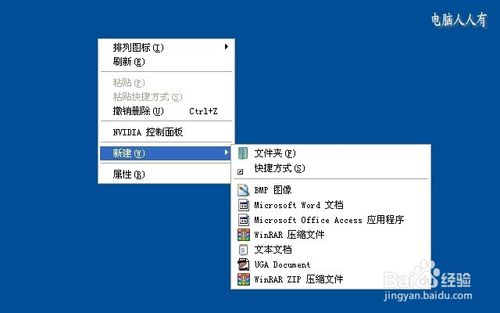
在桌面空白处新建一个文本文档,并将其原来的xt扩展名修改成bfc。

此时会有一个文件重命名的警示,点击是(同意修改文件的扩展名)。
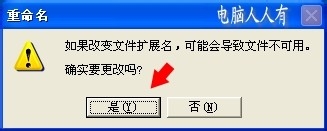
如果这个txt扩展名的文本文档图标变成公文包的图标了,那就说明系统中有这个功能。

接下来,再使用鼠标右键点击桌面空白处→新建→文本文档
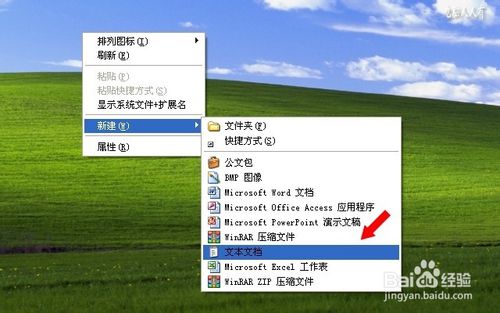
将以下内容复制(Ctrl+C)一下,并黏贴(Ctrl+V)到文本文档中去。
Windows Registry Editor Version 5.00
[HKEY_CLASSES_ROOT\.bfc]
@="Briefcase"
[HKEY_CLASSES_ROOT\.bfc\ShellNew]
"Command"=hex(2):25,00,53,00,79,00,73,00,74,00,65,00,6d,00,52,00,6f,00,6f,00,\
74,00,25,00,5c,00,73,00,79,00,73,00,74,00,65,00,6d,00,33,00,32,00,5c,00,72,\
00,75,00,6e,00,64,00,6c,00,6c,00,33,00,32,00,2e,00,65,00,78,00,65,00,20,00,\
25,00,53,00,79,00,73,00,74,00,65,00,6d,00,52,00,6f,00,6f,00,74,00,25,00,5c,\
00,73,00,79,00,73,00,74,00,65,00,6d,00,33,00,32,00,5c,00,73,00,79,00,6e,00,\
63,00,75,00,69,00,2e,00,64,00,6c,00,6c,00,2c,00,42,00,72,00,69,00,65,00,66,\
00,63,00,61,00,73,00,65,00,5f,00,43,00,72,00,65,00,61,00,74,00,65,00,20,00,\
25,00,32,00,21,00,64,00,21,00,20,00,25,00,31,00,00,00
[HKEY_CLASSES_ROOT\.bfc\ShellNew\Config]
"NoExtension"=""
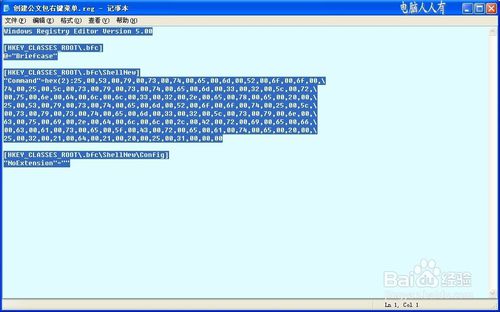
点击工具栏上的文件→另存为
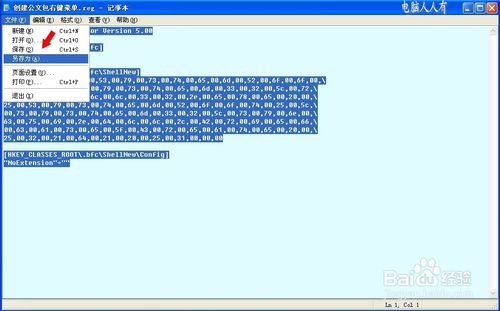
创建公文包右键菜单.reg(前面名字随便取,关键是后面的扩展名一定是reg)

之后,会有一个是否将这个讯息注入注册表的提示,点击是。

稍后,会弹出已经成功注入的提示,点击确定。
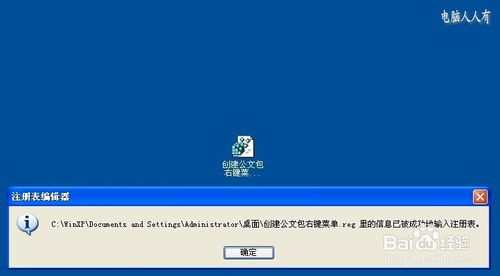
再使用鼠标右键点击桌面空白处,新建→就有创建公文包的项目了。
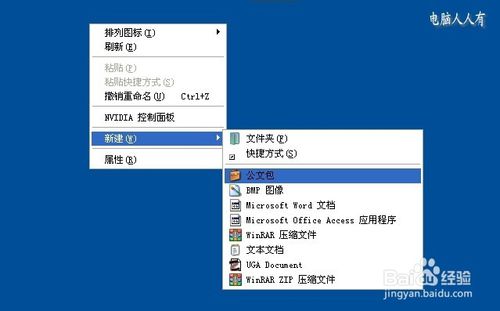
- 系统重装步骤
- 一键重装系统win7 64位系统 360一键重装系统详细图文解说教程
- 一键重装系统win8详细图文教程说明 最简单的一键重装系统软件
- 小马一键重装系统详细图文教程 小马一键重装系统安全无毒软件
- 一键重装系统纯净版 win7/64位详细图文教程说明
- 如何重装系统 重装xp系统详细图文教程
- 怎么重装系统 重装windows7系统图文详细说明
- 一键重装系统win7 如何快速重装windows7系统详细图文教程
- 一键重装系统win7 教你如何快速重装Win7系统
- 如何重装win7系统 重装win7系统不再是烦恼
- 重装系统win7旗舰版详细教程 重装系统就是这么简单
- 重装系统详细图文教程 重装Win7系统不在是烦恼
- 重装系统很简单 看重装win7系统教程(图解)
- 重装系统教程(图解) win7重装教详细图文
- 重装系统Win7教程说明和详细步骤(图文)




